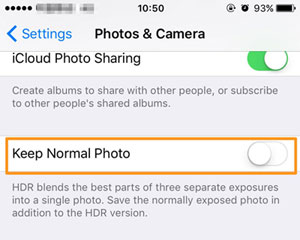
Una o dos veces en su vida, es posible que se encuentre sin espacio en su iPhone de 16 GB. A veces esto sucede porque tienes demasiadas fotos, videos, archivos de música o mensajes de texto almacenados en el iPhone. Si desea actualizar su dispositivo a una nueva versión de iOS, se le solicitará que libere espacio en su iPhone de 16 GB por completo. Cuando la mayoría de las personas están atrapadas en tal situación, lo primero que viene en su mente es eliminar aplicaciones, descargar fotos y videos o incluso restaurar el dispositivo a la configuración de fábrica.
Cuando desee liberar espacio en iPhone de 16 GB, puede elegir usar software o no. Las siguientes son algunas de las técnicas que puede aplicar para obtener ese espacio adicional en su iPhone XS/XS Plus/XR/X/8/8 Plus/7/6 sin software. Antes de borrar, le sugerimos que transfiera los datos del iPhone a la computadora para su copia de seguridad en primer lugar.
Consejos para liberar el lamentable almacenamiento de su iPhone de 16 GB
1. Guarde las fotos solo una vez
Una de las razones por las cuales su iPhone se está quedando sin espacio es porque está ahorrando dos fotos. Esto ocurre a las personas que usan con frecuencia el modo HDR de su iPhone o Instagram. Las fotos ocupan mucho espacio en su dispositivo. Cada vez que toman una foto; El dispositivo guarda la versión normal y la versión HDR o la recortada y la filtrada. Para detener su dispositivo de imágenes de doble ahorro, vaya a la aplicación Configuración, fotos y cámara y deshabilite la alternancia «Mantenga la foto normal». En Instagram, abra la aplicación, vaya a su perfil, toque el icono de configuración y deshabilite el alternativo que está justo al lado de «Guardar fotos originales».
2. Eliminar algunos textos
Te encontrarás en esta situación si estás acostumbrado a almacenar tus textos para siempre. Los dispositivos de iPhone tienen configuración predeterminada de almacenar todos los mensajes de texto que los usuarios envían y reciben para siempre, lo que no es conveniente si desea liberar algo de espacio. Sin embargo, si no necesita buscar una conversación antigua, puede cambiar la configuración abriendo la aplicación Configuración, toca mensajes y cambia la «para siempre» a la duración de su conveniencia que puede ser de treinta días o un año.
3. Elimina algunas canciones no deseadas
Also read: Cómo recuperar notas eliminadas en iPhone 11 y iPhone 11 Pro (Max)
A mucha gente le encanta la música, y es por eso que se encuentran descargando demasiadas listas de reproducción y álbumes en sus iPhones. Si su dispositivo ya se está quedando sin almacenamiento, debe considerar eliminar parte de la música descargada. Todo lo que necesita hacer es ir a la aplicación Configuración, abrir el uso general, el almacenamiento y el uso de iCloud y luego al icono Administrar almacenamiento. En el ícono de Apple Music, puedes eliminar canciones individuales o todas, solo deslizando. Con Spotify, puede ser bastante difícil localizar sus descargas. Sin embargo, puede abrir su biblioteca, ver la música por álbum o lista de reproducción, agregar el filtro de descargas y elegir las canciones para eliminar las que se enumeran.
4. Borre el caché del navegador de su iPhone
La mayoría de las veces, nuestros dispositivos podrían estar almacenando el historial web y los datos que ni siquiera necesitamos. Si está utilizando Safari, puede borrar el caché abriendo la aplicación Configuración, tocando Safari y luego haga clic en el icono «Borrar Historial y Datos del Sitio web» justo en la parte inferior. Para las personas que usan Chrome, el procedimiento es casi similar. Abra la aplicación Chrome, haga clic en el botón de triple punto en la esquina superior derecha y borre los datos de navegación.
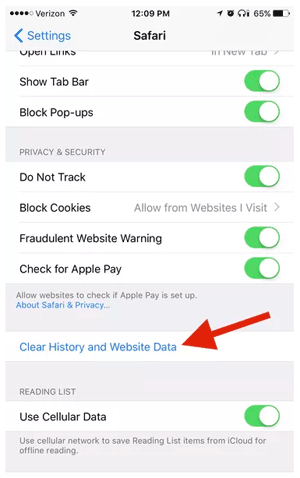
Artículos más útiles:
Eliminar canciones musicales duplicadas en iPod
Desinstalar aplicaciones no deseadas en iPhone/iPad
Use la herramienta profesional para liberar el espacio por completo en el iPhone de 16 GB
Cuando necesite regalar su iPhone antiguo, mejorar el rendimiento de su teléfono móvil, eliminar un personal privado o obtener más espacio de almacenamiento, se le solicitará que borre información importante como contactos, contraseñas, registros de chat y cuentas bancarias del dispositivo para evitar que se divulguen. Lo primero que la mayoría de los usuarios piensan es restaurar el dispositivo iPhone a la configuración de fábrica. Sin embargo, este proceso podría no ser fácil si ha olvidado su contraseña, y esto tampoco puede borrar los datos de forma permanente.
La buena noticia es que existe el borrador de Mobilekin para iOS que puede ayudarlo a completar el procedimiento con un solo clic. El borrador de Mobilekin para iOS es uno de los programas de borrador más efectivos que permite a un usuario de iPhone eliminar archivos, datos privados o configuraciones del sistema. Por lo tanto, puede liberar su iPhone de 16 GB bajo la ayuda de este software. A diferencia de otros programas profesionales con interfaz de usuario compleja, este software le permite borrar cualquier archivo no deseado del iPhone dentro de 1-2-3 paso. Todos los dispositivos de sistemas operativos iOS pueden ser perfectamente compatibles, como iPhone, iPad y iPod.
¿Quieres saber más sobre este software? Los siguientes son los pasos que necesita desarrollar. ¡Simplemente descargue la versión de prueba gratuita del borrador para iOS haciendo clic en el siguiente icono para probarlo!
![]()
![]()
Los siguientes son los pasos que necesita desarrollar para liberar 16 GB de iPhone
Paso 1. Para conectar el iPhone de 16 GB a su computadora personal, deberá usar un cable USB. El borrador de Mobilekin para iOS detectará automáticamente el iDevice conectado.
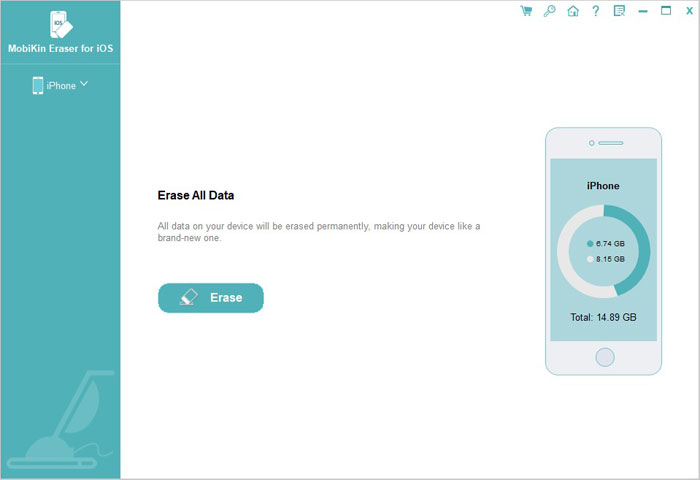
Paso 2. Después de la conexión, puede tocar el botón «Borrar» en la interfaz. Después de eso, haga clic en «Medio», que aparecería en la ventana «Seleccionar nivel de seguridad».
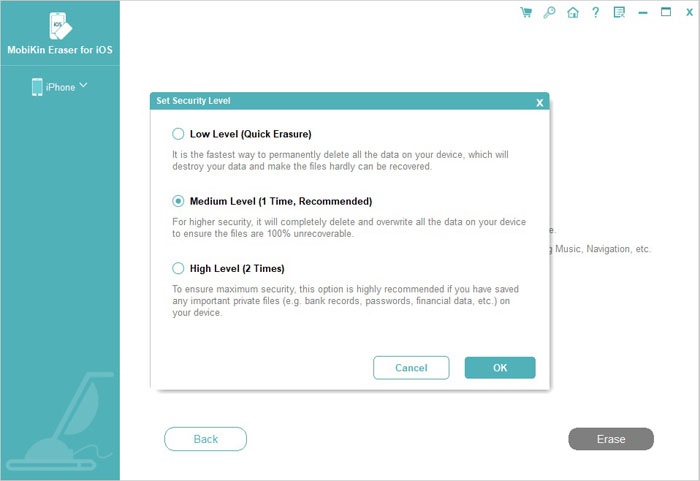
Paso 3. Ahora, elija el modo de borrado correcto de acuerdo con su necesidad y debe escribir «Eliminar» en el cuadro de entrada. Finalmente, toque el botón «Borrar». Al hacer esto, confirmará su acción, y el programa comenzará automáticamente a borrar los datos de forma permanente.
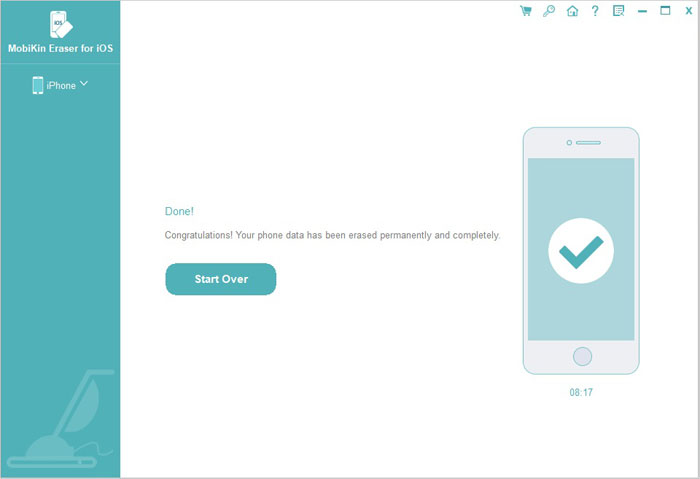
No conecte su dispositivo durante el proceso de borrado.
Palabras al final
Los anteriores son algunos de los métodos que puede usar para liberar espacio en iPhone de 16 GB. A nadie le gusta lidiar con problemas de almacenamiento del teléfono o seguir eliminando sus fotos y aplicaciones de vez en cuando. Sin embargo, a veces no tenemos otras opciones que reclamar algo de espacio en el iPhone. Para liberar el espacio de almacenamiento en el iPhone de 16 GB, sugerimos amablemente que pruebe con el borrador de Mobilekin para iOS, que es realmente una herramienta fácil de usar pero potente para borrar los datos de su iPhone de manera completa y permanente.
![]()
![]()
